2 דרכים מהירות לתזמן את סריקת Windows Defender
Miscellanea / / April 05, 2023
Windows Defender הפך לאינטגרלי מה אבטחת Windows חבילת כלים. בעזרתו, אתה יכול להגן באופן פעיל על המחשב שלך מפני איומים מקוונים ולא מקוונים ולהגדיר את המחשב שלך לסרוק את עצמו באופן אוטומטי בזמנים מסוימים. עם זאת, אינך יכול להפעיל תכונה זו דרך אפליקציית האבטחה של Windows. אל תדאג, אבל! מאמר זה ידריך אותך בשתי דרכים מהירות לתזמן סריקת אנטי וירוס של Windows Defender.

אתה מקבל מספר אפשרויות כאשר סורק את המחשב שלך באמצעות Windows Defender. ועל ידי תזמון Windows Defender, אתה לא רק יכול למנף את התוכנית אלא גם לשמור על הקבצים והתיקיות שלך על בסיס יומי, שבועי או חודשי מבלי להפריע להגדרות. עם זאת, בואו נקפוץ ישר לשיטות.
כיצד לתזמן סריקת אנטי וירוס של Microsoft Defender
כשאתה לא עובד או שהכנסת את המחשב למצב שינה, אתה יכול פשוט לאפשר Windows Defender כדי לסרוק את המכשיר. הנה איך לעשות את זה.
שלב 1: הקש על מקש Windows במקלדת, הקלד מתזמן משימות, ולחץ על 'הפעל כמנהל'.

שלב 2: בחלונית השמאלית, לחץ פעמיים על 'ספריית מתזמן משימות' ולחץ פעמיים על Microsoft.

שלב 3: בחר Windows ולחץ עליו פעמיים. כעת, גלול מטה ולחץ פעמיים על Windows Defender.
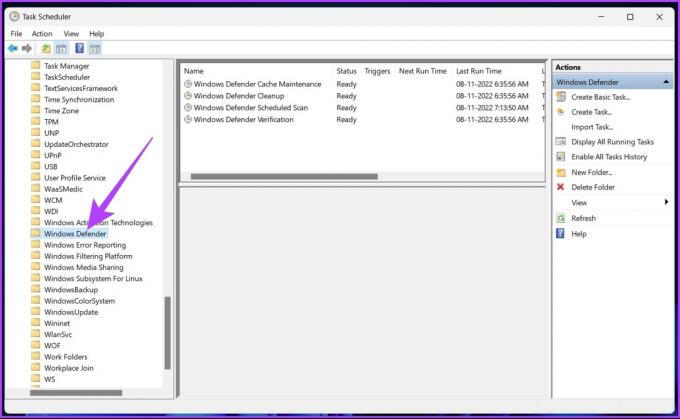
שלב 4: בחלונית האמצעית, לחץ לחיצה ימנית על המשימה 'סריקה מתוזמנת של Windows Defender' ובחר מאפיינים.
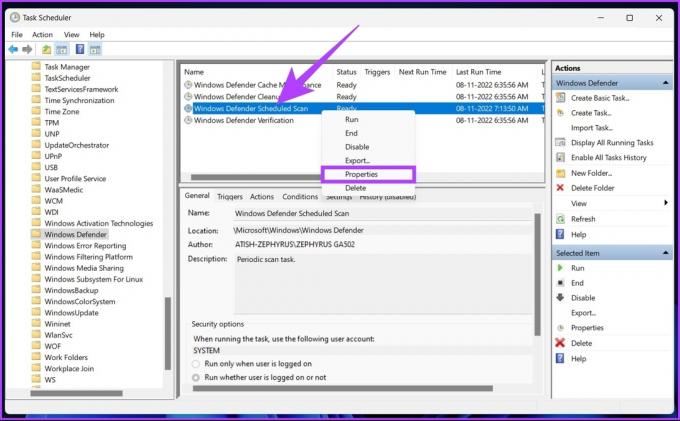
שלב 5: עבור אל הכרטיסייה טריגרים.

שלב 6: לחץ על חדש בתחתית כדי ליצור טריגר חדש.

שלב 7: בחר 'בלוח זמנים' בתפריט הנפתח 'התחל את המשימה'.

שלב 8: כעת, בחר את תדירות הסריקה מהאפשרות הגדרות.
הערה: אתה יכול לבחור להפעיל את הסריקה פעם אחת או מספר פעמים ביום, שבוע או חודש.
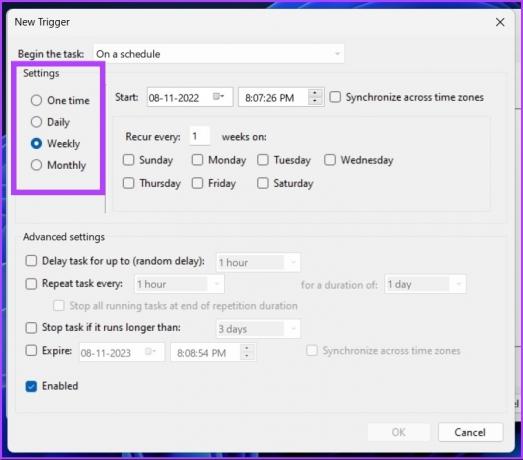
שלב 9: בחר את הזמן המועדף עליך להפעלת סריקת Windows Defender ב-Start.
עֵצָה: אתה יכול לשחק עם ההגדרות המתקדמות כדי לכוונן את הפונקציות.

שלב 10: לבסוף, סמן את האפשרות מופעל ולחץ על אישור.

עַכשָׁיו, אם המחשב שלך פועל על סוללה חלשה או עבר ממתח AC לסוללה, תוכל גם להגדיר תנאי לביטול לוח הזמנים של הסריקה של Windows Defender.
שלב 11: כעת, בחר בכרטיסייה תנאים.

שלב 12: סמן את האפשרות 'עצור אם המחשב עובר לסוללה' ולחץ על אישור.

זהו זה! מעתה ואילך, המחשב שלך יפעיל אוטומטית את Windows Defender בזמן שנקבע. לפעמים, המשימה או Windows Defender שהגדרת לסרוק את המחשב שלך באופן אוטומטי לא מתפקד כראוי. יתר על כן, ישנם מקרים שבהם אתה עשוי לקבל שגיאה 0x2. כדי להימנע מכך, תוכל לתזמן סריקה מותאמת אישית.
תזמן סריקה מותאמת אישית של Windows Defender Antivirus
אתה יכול להגדיר סריקה מותאמת אישית כדי להפעיל אוטומטית את Windows Defender ללא סיבוכים. בצע את השלבים הבאים.
שלב 1: הקש על מקש Windows במקלדת, הקלד מתזמן משימות, ולחץ על 'הפעל כמנהל'.

שלב 2: בחלונית השמאלית של מתזמן המשימות, לחץ לחיצה ימנית על 'ספריית מתזמן משימות' ובחר תיקייה חדשה מתפריט ההקשר.
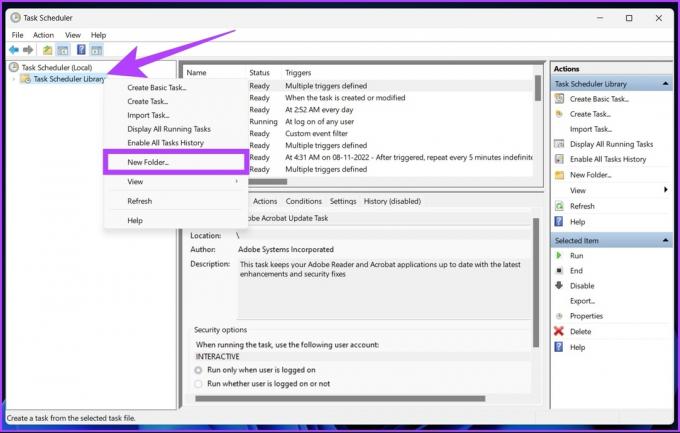
שלב 3: הקלד שם מותאם אישית ולחץ על אישור.
לדוגמה: CustomScan
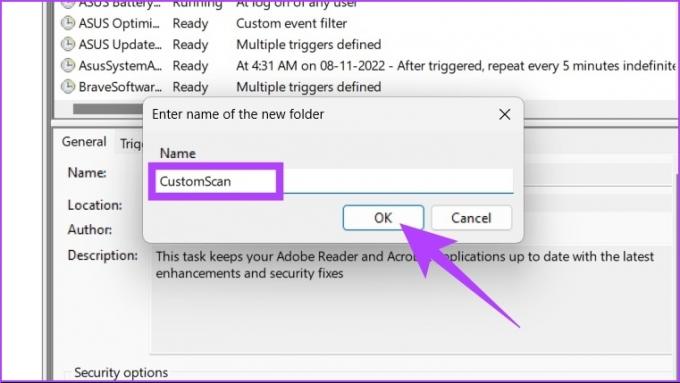
שלב 4: לחץ פעמיים על 'ספריית מתזמן משימות' ופתח את תיקיית המשימות שנוצרה.
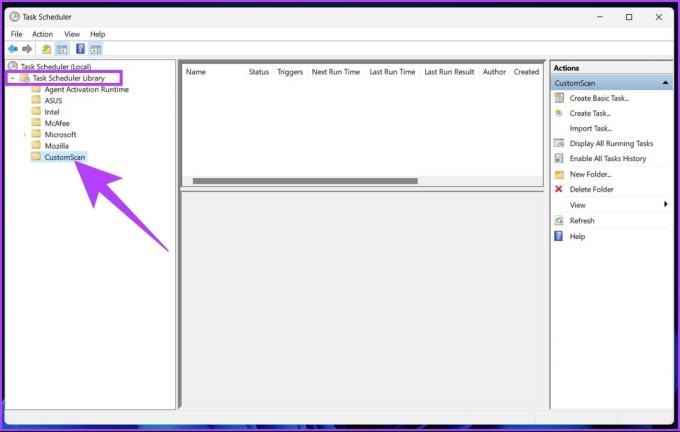
שלב 5: עבור ללשונית פעולה ובחר צור משימה.

שלב 6: בשדה שם, תן שם למשימה באופן תיאורי.
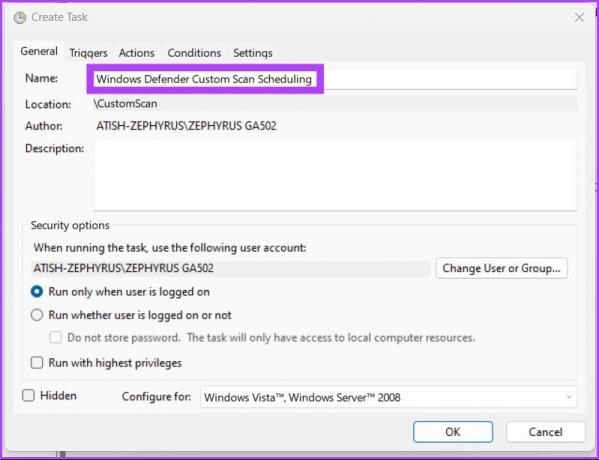
שלב 7: בחר חשבון משתמש עבור המשימה המתוזמנת.
זה אופציונלי. אם אתה משתמש בחשבון הניהול, אתה יכול להשאיר אותו ללא שינוי.

שלב 8: סמן את התיבה 'הפעל עם ההרשאות הגבוהות ביותר', לחץ על אישור ואשר שוב.
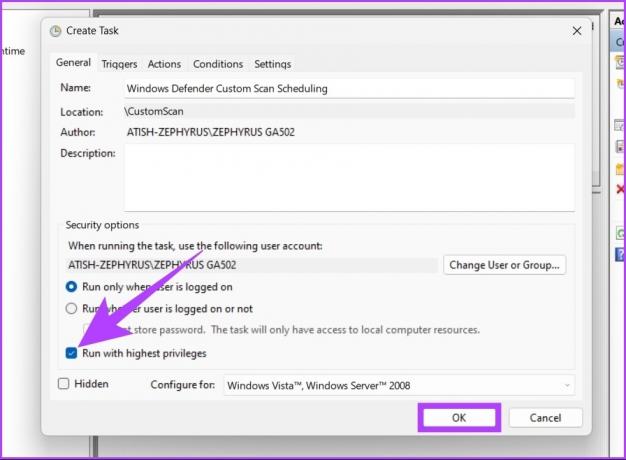
שלב 9: בלשונית פעולות, לחץ על חדש.
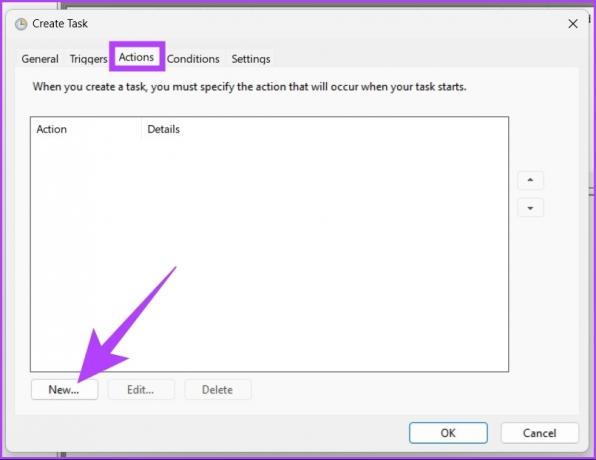
שלב 10: בחר 'התחל תוכנית' מתחת לתפריט הנפתח פעולה.

שלב 11: הזן את הנתיב למטה בתוכנית/סקריפט.
%ProgramFiles%\Windows Defender\MpCmdRun.exe 
שלב 12: בשדה הוסף ארגומנטים, הקלד כל פקודה מלמטה ולחץ על אישור.
- לסריקה מלאה:
-סריקה -ScanType 2 - לסריקה מהירה:
-סריקה -ScanType 1
- עבור תיקייה או מיקום מסויים:
-Scan -ScanType 3 -Path/TO/FILE/OR/FOLDER קובץ
הערה: החלף את 'PATH/TO/FILE/OR/FOLDER' במיקום הקובץ או התיקיה.

שלב 13: כעת, לחץ על חדש בטריגרים.

שלב 14: בדומה לשיטה הקודמת:
- בחר 'בלוח זמנים' מהתפריט הנפתח שליד 'התחל במשימה'.
- בחר באפשרות מתחת להגדרות והגדר הזמן.
- סמן מופעל ולחץ על אישור.

שלב 15: בחר בכרטיסייה תנאים כדי להפסיק את הסריקה המתוזמנת אם הסוללה של המחשב הנייד שלך חלשה.

שלב 16: סמן את האפשרות 'עצור אם המחשב עובר לסוללה' ולחץ על אישור.

זהו זה! כעת, אמת את אישורי החשבון שלך ואפשר ל-Windows Defender לעשות את עבודתו.
שאלות נפוצות על תזמון סריקת Windows Defender
ייתכן שמתזמן המשימות לא יעבוד ממספר סיבות שונות, כגון ערך רישום שבור, תוכניות פגומות, שירות מתזמן המשימות כבוי, אין לו זכויות אדמין, מטמון עץ שבור, וכולי.
הסריקה הפעילה עוזרת למחשב Windows שלך למצוא ולהיפטר מתוכנות זדוניות ואיומים אחרים ברגע שהם עולים עליו. ותזמון העבודה הידנית הזו הופך את כל התהליך לשגרתי ויעיל, ומבטיח הגנה אקטיבית.
תזמן ותשכח מזה
Windows Defender מסוגל לסרוק באופן פעיל את מחשב Windows שלך; עם זאת, מומלץ מאוד שתבצע סריקה מלאה או חלקית של המערכת ידנית מדי שבוע. הסריקה השבועית הזו עוצרת וירוסים, תוכנות זדוניות וסוסים טרויאניים שמגיעים עם תוכנות וקבצים שאתה מוריד באינטרנט. תזמון היא משימה חד פעמית, שלאחר מימושה, אינך צריך להסתכל עליה שוב.
עודכן לאחרונה ב-14 בנובמבר, 2022
המאמר לעיל עשוי להכיל קישורי שותפים שעוזרים לתמוך ב-Guiding Tech. עם זאת, זה לא משפיע על שלמות העריכה שלנו. התוכן נשאר חסר פניות ואותנטי.
נכתב על ידי
Atish Rajasekharan
אטיש הוא בוגר מדעי המחשב וחובב נלהב שאוהב לחקור ולדבר על טכנולוגיה, עסקים, פיננסים וסטארטאפים.



![מהו קובץ מחשב? [הסביר]](/f/73061db70bc82646813545a04d9f226b.jpg?width=288&height=384)